
Todos nós conhecemos essa sensação: você grava um vídeo no seu iPhone no modo retrato, e depois tenta assisti-lo no modo paisagem e tudo fica de lado. Felizmente, você pode corrigir a rotação de um vídeo em apenas algumas etapas simples.

Opção um: use o iMovie
O iMovie da Apple tem essa capacidade integrada e é gratuito para todos os iPhones adquiridos após 1 de setembro de 2013. Se você estiver executando um iPhone pré-5c e não quiser pagar $ 4,99 pelo iMovie, confira o aplicativo que recomendamos em a segunda seção abaixo.
De outra forma, vá para a App Store e faça o download .
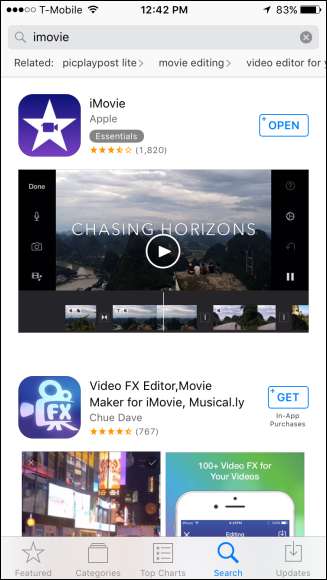
Assim que o iMovie estiver instalado, abra-o e toque em “Vídeo” e escolha o vídeo que deseja corrigir.
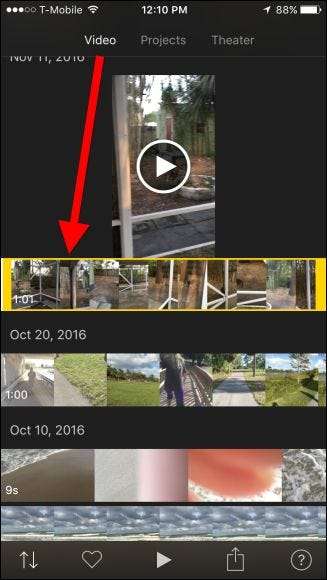
Na parte inferior da tela, toque no botão de compartilhamento.
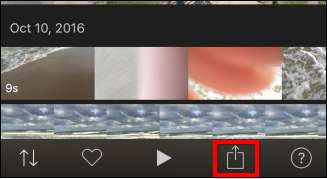
Na tela resultante, escolha “Criar Vídeo”.
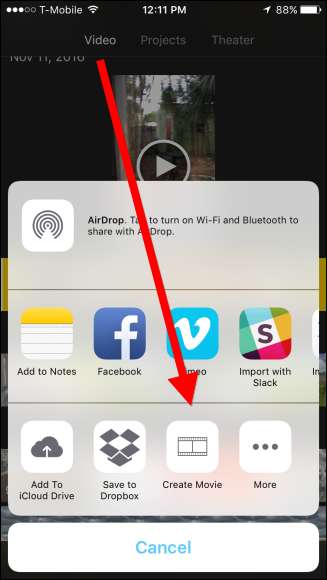
Agora, pegue seu polegar e indicador e gire o vídeo para que ele seja girado corretamente.
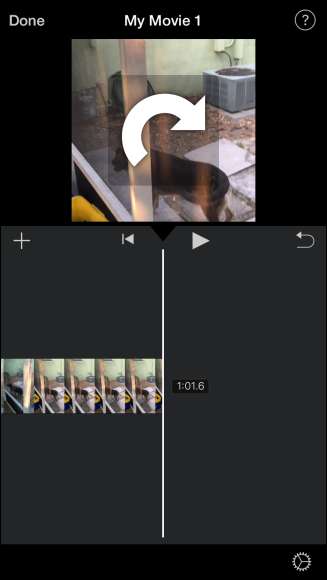
Agora seu vídeo de retrato estará no modo paisagem.
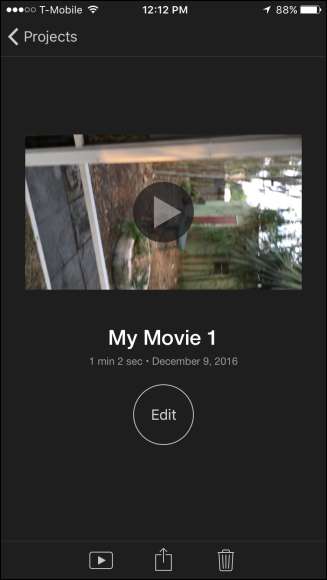
Mais uma vez, toque no ícone Compartilhar e em “Salvar Vídeo”.
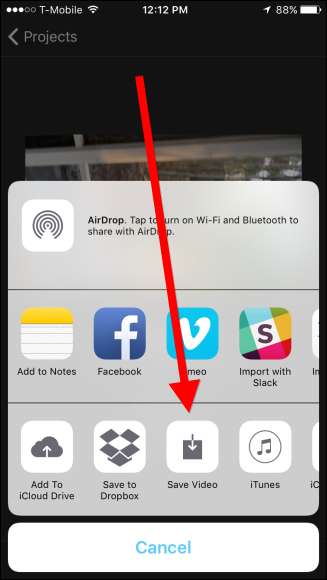
RELACIONADOS: Como gravar vídeo em 4K no iPhone
Salve o vídeo na resolução que corresponda à qualidade do seu vídeo original, que será a mais alta qualidade disponível, neste caso “HD - 1080p”. Nota: você pode salvar em 4K, mas apenas se você gravou originalmente em 4K. Se quiser gravar seus vídeos em alta qualidade, você precisará mude uma configuração primeiro .
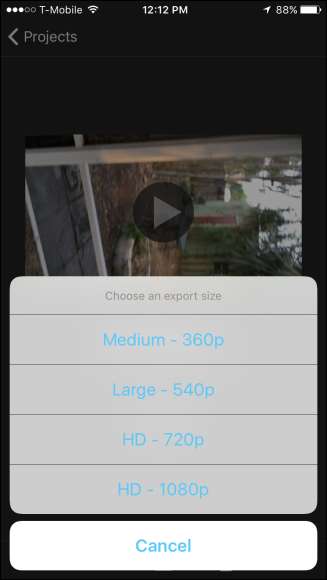
Assim que o iMovie terminar de salvar seu vídeo, ele estará disponível em sua Biblioteca de fotos.
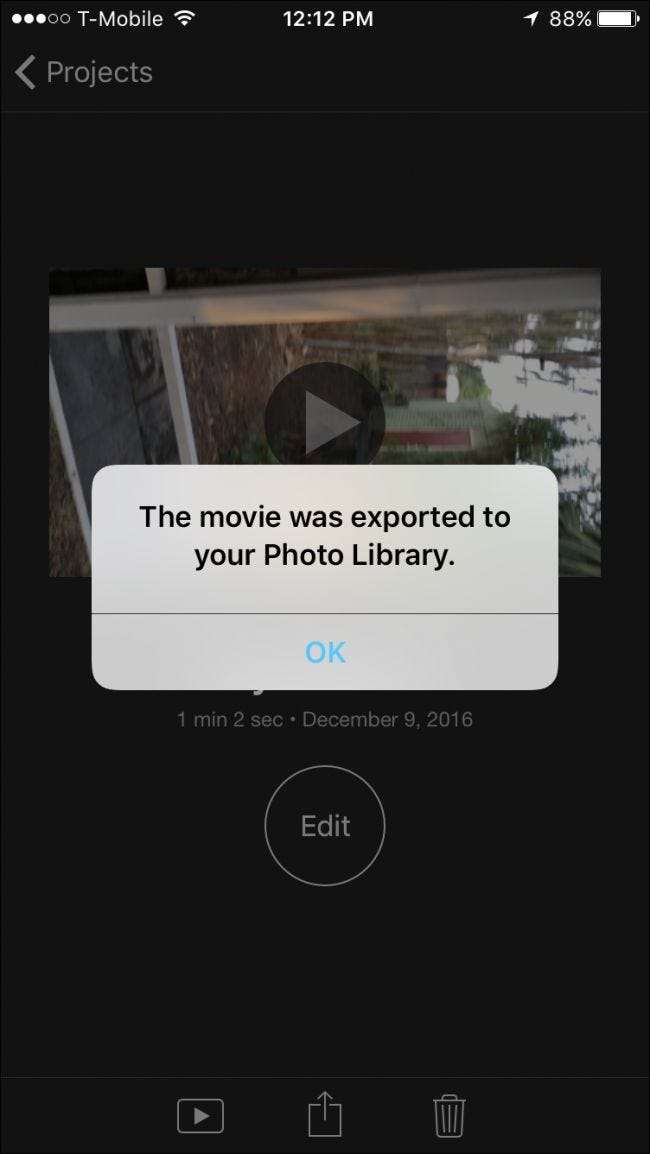
Agora você pode girar e corrigir quaisquer vídeos que tenha filmado inadvertidamente em retrato.
Opção dois: usar girar e inverter
Se não quiser pagar pelo iMovie, você pode usar um aplicativo gratuito chamado Girar e inverter - projetado para fazer exatamente o que parece. No entanto, ele tem anúncios - você pode removê-los pagando $ 2,99, mas se estiver disposto a pagar, provavelmente optou pela opção um acima.
Baixe o Rotate & Flip da App Store e inicialize-o.
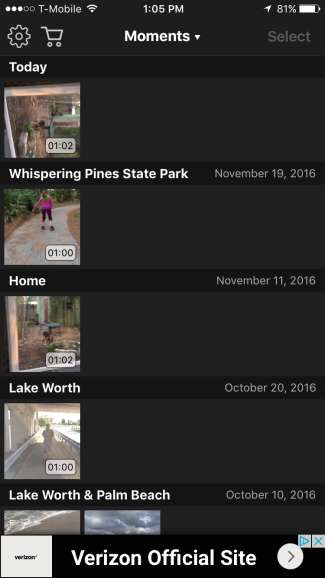
Para girar um vídeo, toque nele de forma que fique destacado em amarelo e, a seguir, toque em “Selecionar” no canto superior direito.
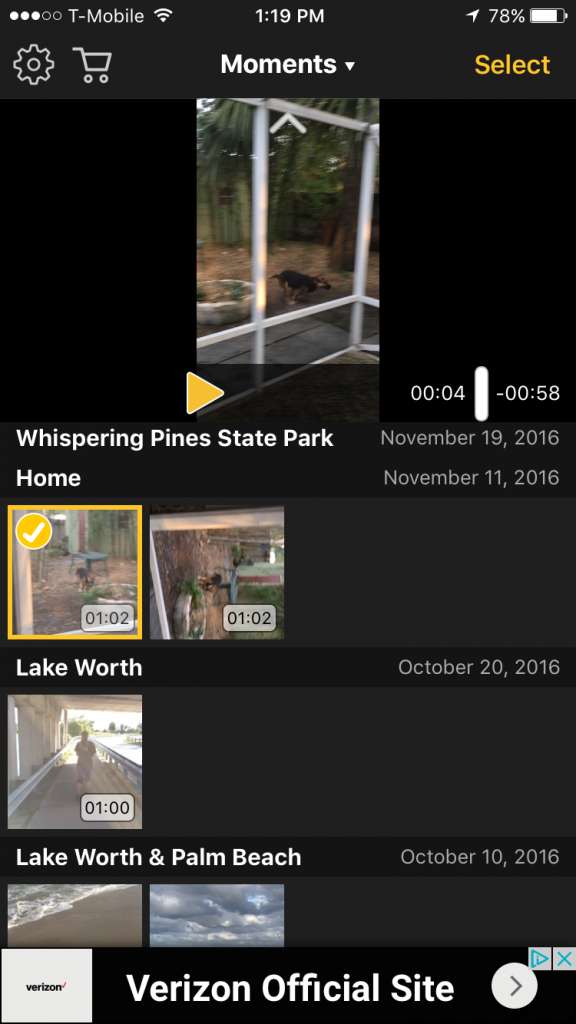
Agora, basta usar os botões na parte inferior para corrigir seu vídeo. Esses botões permitem que você gire para a esquerda, para a direita, para trás e para a vertical. Quando estiver satisfeito, toque em “Exportar” no canto superior direito.

Uma caixa de diálogo aparecerá em seguida perguntando que tipo de compatibilidade você deseja. A opção ideal é tornar seu vídeo compatível com todos os reprodutores de vídeo, o que significa que o aplicativo irá girar cada quadro do vídeo. A outra opção é o aplicativo modificar o sinalizador de orientação, o que significa que ele aparecerá girado no iOS e Quicktime, mas pode não aparecer em outros players de vídeo.
A primeira opção é melhor para compatibilidade, mas a segunda opção irá consertar sem qualquer perda de qualidade. (Embora, para ser justo, é improvável que você perceba a perda de qualidade obtida com a primeira opção.) A primeira opção também levará um pouco mais de tempo, pois terá que recodificar o vídeo por completo.
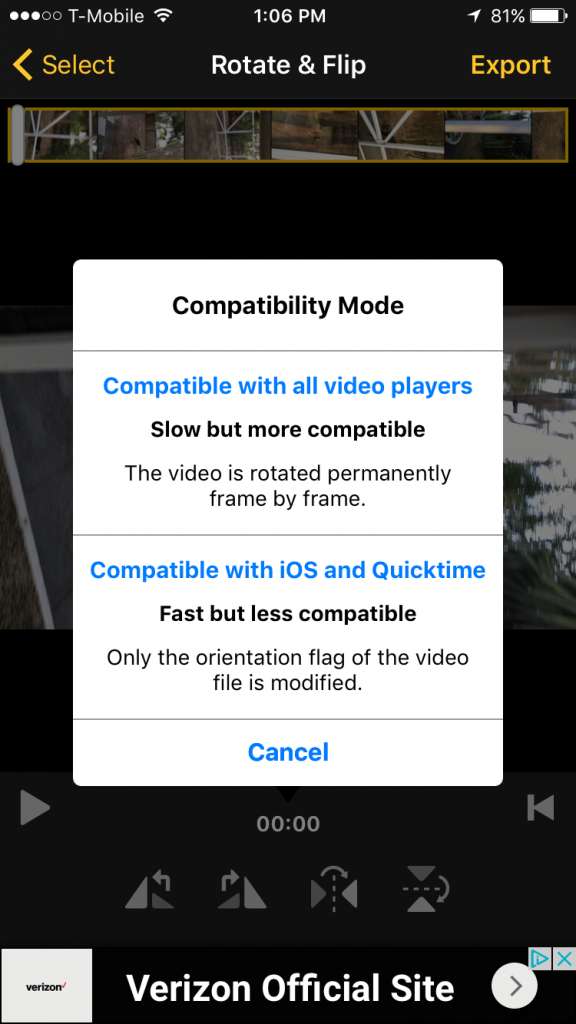
Assim que seu vídeo for processado, a caixa de diálogo Compartilhar aparecerá. Toque em “Salvar vídeo” para armazená-lo em seu iPhone, ou você pode salvá-lo na nuvem se essas opções estiverem disponíveis. Como alternativa, você pode compartilhá-lo diretamente por meio de uma mensagem, Facebook, e-mail ou outro lugar.
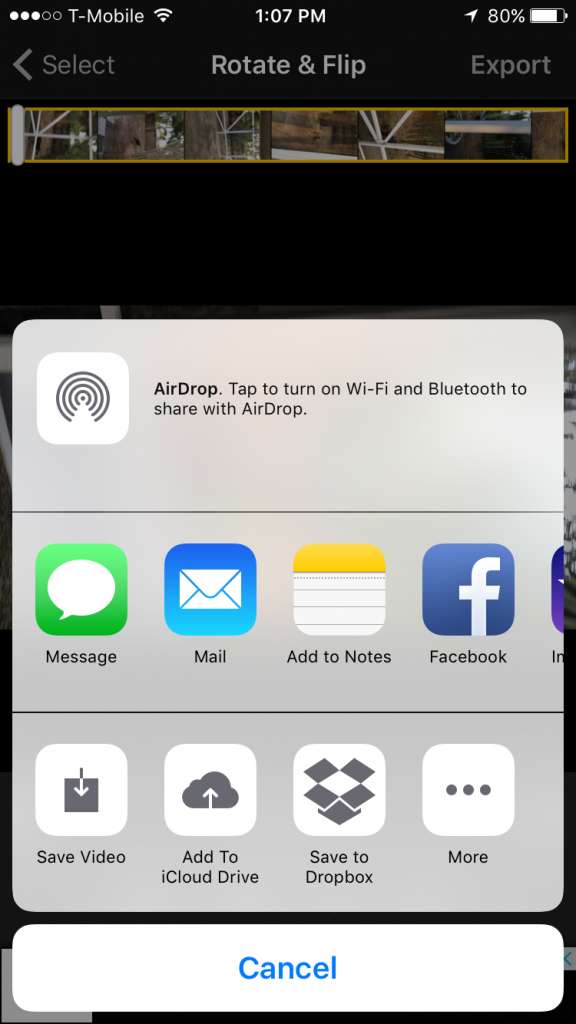
Se você salvar o vídeo em seu iPhone, ele estará disponível em sua Biblioteca de fotos.
Girar vídeos no iPhone não precisa ser uma tarefa difícil. Na verdade, é muito fácil e não deve levar muito tempo. O iMovie é obviamente uma opção, mas muitas pessoas preferem a simplicidade do Rotate & Flip.







